- Domina los atajos más efectivos de Nano para guardar, salir y editar texto desde la terminal.
- Aprende a superar errores típicos de permisos y a manejar archivos críticos con seguridad.
- Descubre funciones avanzadas como buscar, reemplazar, copiar, cortar y trabajar en servidores remotos.
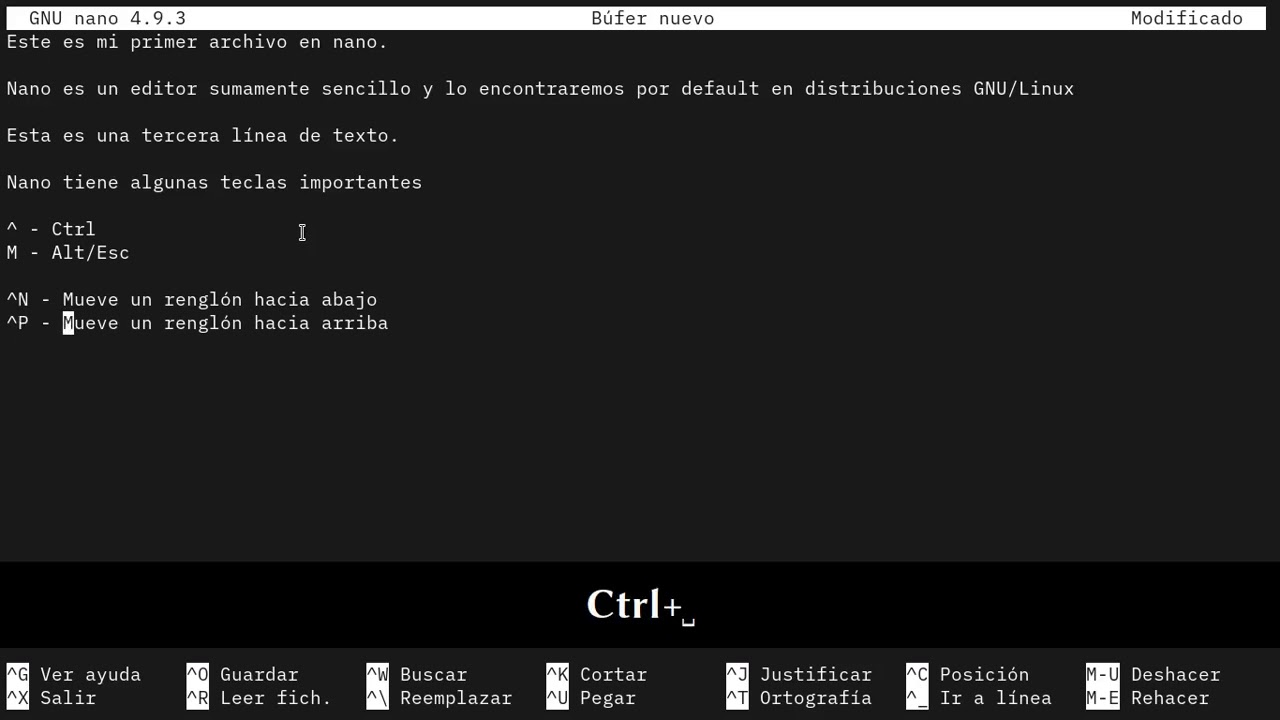
¿Te has encontrado alguna vez editando un archivo en la terminal y no sabías cómo guardar los cambios o salir sin perder tu trabajo? Tranquilo, no eres el único. El editor Nano es uno de los más usados en entornos Linux y Unix precisamente por lo sencillo que resulta para personas que se inician en el mundo de la consola, pero hay detalles importantes y trucos que conviene dominar para sacarle todo el partido sin complicaciones ni sustos.
En este artículo vas a descubrir, explicado paso a paso y sin rodeos, todo lo necesario para editar, guardar y salir de archivos en Nano, incluyendo atajos esenciales, opciones avanzadas y resolución de errores habituales. Si quieres convertirte en un auténtico experto aprovechando todas las facilidades que ofrece Nano desde el terminal, sigue leyendo porque encontrarás claves que la mayoría de tutoriales pasan por alto.
¿Qué es Nano y por qué es tan popular?
Nano es un editor de texto que funciona en la consola de Linux y Unix, pensado para cubrir las necesidades de quienes quieren editar archivos rápida y cómodamente sin las complicaciones de herramientas como Vim o Emacs. Su popularidad se basa en una interfaz intuitiva, atajos de teclado claramente visibles en pantalla y funciones clave para manejar archivos de configuración, scripts, notas o código sin distracciones.
Está incluido por defecto en la gran mayoría de distribuciones Linux (Ubuntu, Debian, CentOS, Fedora, entre otras) y cada vez más usuarios lo prefieren incluso en servidores remotos o máquinas virtuales, precisamente por su ligereza y facilidad de uso.
Cómo saber si Nano está instalado y cómo instalarlo
En la mayoría de sistemas Linux, Nano suele venir preinstalado. Para comprobarlo, basta con ejecutar en la terminal:
nano --version
Si aparece información con el número de versión, ya puedes usarlo. Si no está instalado, solo necesitas usar el gestor de paquetes adecuado para tu sistema:
- En Debian, Ubuntu o derivados:
sudo apt-get install nano - En CentOS o RHEL:
sudo yum install nano - En sistemas con
dnf:sudo dnf install nano - En macOS, suele estar disponible por defecto, pero si no:
brew install nano(requiere Homebrew)
Cómo abrir archivos y empezar a editar en Nano
Para abrir un archivo existente o crear uno nuevo usando Nano, solo tienes que escribir en la terminal:
nano nombre_del_archivo.txt
Si el archivo ya existe, se abrirá automáticamente preparado para editar. Si el archivo no existe, Nano lo creará en cuanto guardes los cambios. También puedes especificar una ruta completa, por ejemplo nano /etc/mi_config.cfg o nano ~/documentos/nota.txt.
¿Quieres abrir un archivo y ver en pantalla en qué línea y columna está el cursor? Añade la opción -c:
nano -c nombre_del_archivo.txt
La interfaz de Nano: cómo moverse y ver los atajos
Nano destaca por mostrar siempre en la parte inferior de la pantalla una lista de los atajos de teclado más útiles. Estos atajos suelen representarse con el símbolo ^ (que significa Ctrl) junto a una letra, como ^O para Ctrl + O.
- Flechas de dirección: Para desplazarte por el texto (arriba, abajo, izquierda, derecha).
- Ctrl + F y Ctrl + B: Avanza o retrocede una posición.
- Ctrl + P y Ctrl + N: Sube y baja una línea.
- Ctrl + Y y Ctrl + V: Sube o baja una página completa.
Cómo guardar los cambios en Nano
Es muy sencillo guardar lo que has editado en Nano:
- Ctrl + O (WriteOut): Guarda el archivo con el nombre original o permite cambiarlo. Tras pulsar la combinación, aparece una línea pidiéndote el nombre (puedes modificarlo si quieres guardar como un archivo nuevo) y luego solo tienes que pulsar Enter para confirmar.
Otra ventaja al guardar es que si necesitas guardar en formatos específicos, puedes usar Alt + D para DOS o Alt + M para Mac. Para crear una copia de respaldo, usa Alt + B.
¿Estás editando un archivo del sistema y te da error de permisos? Si recibes el mensaje «Acceso denegado», lo más seguro es que necesitas permisos de superusuario. Cierra el archivo (Ctrl + X), elige No cuando te pregunte si quieres guardar, y vuelve a abrirlo con sudo nano /ruta/del/archivo. Si no quieres perder los cambios actuales, puedes guardar una copia en tu carpeta personal y después moverla con sudo mv.
Cómo salir de Nano (con y sin guardar)
Para salir de Nano, el comando universal es:
- Ctrl + X: Te pide confirmación si has realizado cambios. Si no has guardado, preguntará si quieres guardar, pulsando Y o N, y a continuación el nombre de archivo si eliges guardar. Si no has editado nada, saldrá directamente.
¿Existe alguna combinación para guardar y salir en una sola acción? Actualmente, No, primero debes guardar (Ctrl + O) y luego salir (Ctrl + X). Para cancelar cualquier acción o interrumpir un comando, usa Ctrl + C.
Edición rápida: copiar, cortar y pegar en Nano
Nano permite editar texto con combinaciones simples:
- Ctrl + K: Corta una línea o bloque.
- Alt + 6: Copia la línea o bloque seleccionado.
- Ctrl + U: Pega en la posición del cursor.
- Alt + A: Marca desde donde empezar la selección para copiar o cortar un bloque.
Por ejemplo, marca con Alt + A, desplázate con las flechas, y decide si quieres cortar (Ctrl + K) o copiar (Alt + 6). Pega con Ctrl + U cuando lo necesites.
Buscar y reemplazar texto en Nano
¿Necesitas localizar una palabra o frase específica? Pulsa Ctrl + W, escribe la palabra o frase y pulsa Enter. Para buscar la siguiente coincidencia, repite Ctrl + W o usa Alt + W.
¿Quieres reemplazar texto? Usa Ctrl + \ y sigue los pasos para introducir la palabra a reemplazar y su sustituta, pudiendo elegir reemplazar solo la actual (Y) o todas (A).
Comandos más útiles de Nano y sus funciones
- Ctrl + G: Abre la ayuda de Nano.
- Ctrl + C: Cancela una acción o muestra la posición del cursor.
- Ctrl + U: Pega lo cortado o copiado.
- Ctrl + L: Redibuja la pantalla.
- Ctrl + J: Justifica el párrafo.
- Ctrl + M: Inserta un salto de línea.
- Ctrl + _: Salta a una línea concreta.
- Ctrl + X: Cierra Nano.
- Ctrl + R: Inserta contenido de otro archivo.
- Ctrl + W: Buscar texto.
- Ctrl + Y y Ctrl + V: Navegar entre páginas.
- Ctrl + T: Revisión ortográfica.
Casos prácticos: editar archivos en Nano
Nano es útil para editar desde archivos de configuración (/etc/ssh/sshd_config) hasta scripts, páginas HTML o notas rápidas. Solo debes abrir el archivo, modificar lo que necesites, guardar con Ctrl + O y salir con Ctrl + X. Para archivos del sistema, ejecuta con permisos de administrador (sudo nano /ruta/del/archivo) para evitar errores de permisos.
Un truco: usa la opción -w para evitar que Nano ajuste automáticamente el texto en archivos de configuración que no admiten saltos de línea. Para aprender más sobre editores de código y su configuración, puedes consultar nuestro tutorial sobre qué es Brackets IDE.
Errores habituales y cómo resolverlos
El error más frecuente es ‘Error al escribir: Acceso denegado’. Esto indica que no tienes permisos para modificar el archivo. La solución es cerrar (Ctrl + X), indicar que no deseas guardar (N), y volver a abrirlo con sudo. Si quieres conservar los cambios, guarda en tu carpeta personal y muévelo con sudo mv.
¿Olvidaste guardar y saliste accidentalmente? Nano siempre solicitará confirmación si has realizado cambios, permitiéndote guardar (Y) o no (N).
Este conocimiento te permitirá editar, guardar y salir con confianza, incluso en situaciones de permisos restringidos o archivos delicados, aumentando tu eficiencia en la gestión vía terminal sin necesidad de herramientas complejas.
Tabla de Contenidos
- ¿Qué es Nano y por qué es tan popular?
- Cómo saber si Nano está instalado y cómo instalarlo
- Cómo abrir archivos y empezar a editar en Nano
- La interfaz de Nano: cómo moverse y ver los atajos
- Cómo guardar los cambios en Nano
- Cómo salir de Nano (con y sin guardar)
- Edición rápida: copiar, cortar y pegar en Nano
- Buscar y reemplazar texto en Nano
- Comandos más útiles de Nano y sus funciones
- Casos prácticos: editar archivos en Nano
- Errores habituales y cómo resolverlos
